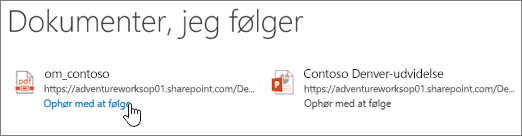Bemærk!: Vi vil gerne give dig den mest opdaterede hjælp, så hurtigt vi kan, på dit eget sprog. Denne side er oversat ved hjælp af automatisering og kan indeholde grammatiske fejl og unøjagtigheder. Det er vores hensigt, at dette indhold skal være nyttigt for dig. Vil du fortælle os, om oplysningerne var nyttige for dig, nederst på denne side? Her er artiklen på engelsk så du kan sammenligne.
Når du finder et dokument , der interesserer dig på et SharePoint-websted, kan du følge dokumentet for at registrere opdateringer, samt at oprette et bogmærke.
Følge et dokument, kan du:
-
Få vist opdateringer i din nyhedsstrøm, som er relateret til andres aktiviteter, f.eks. redigering eller deling af dokumentet.
-
Føje dokumentet til din liste over Dokumenter, der følges til hurtig reference.
-
Give teammedlemmer besked om, at du er begyndt at følge et dokument, for at hjælpe dem med at finde nyt indhold.
Bemærk!: Hvis du ikke kan se Følg som en valgmulighed, kan din organisation kan tilpasse eller begrænse nogle af de funktioner, der er beskrevet i denne artikel. Kontakt din SharePoint-administrator eller manager.
Følge et dokument eller en fil i et webstedsbibliotek
Det kræver blot nogle få klik at følge et dokument i et webstedsbibliotek eller dit OneDrive til arbejde eller skole-bibliotek:
-
Markér de dokumenter, du vil følge.
-
Klik på ellipsen (...) ud for dokumentet og vælge Følg. Hvis du ikke kan se følge som en valgmulighed, klik på Avanceret, og klik derefter på Følg.
Følge et dokument fra din nyhedsstrøm
Når du bemærker et link til interessant dokument i din nyhedsstrøm – f.eks. et, som din chef har refereret til i et indlæg – skal du overveje at følge det, så du kan få besked om opdateringer af det i din nyhedsstrøm og have det ved hånden på listen over dokumenter, du følger. Selvom du ikke kan følge dokumenter direkte fra en nyhedsstrøm, kan du normalt følge et dokument fra det bibliotek, hvori det opbevares.
Bemærk!: Funktionen Newsfeed er ikke tilgængelig, hvis du kører Microsoft 365 med Yammer. Hvis du har Yammer, skal du se en Yammer fane eller knappen i stedet.
Sådan følger du et dokument eller en anden fil, som vises i din nyhedsstrøm:
-
Klik på Nyhedsstrøm i sidehovedet øverst på siden.
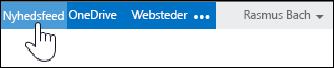
Eller Vælg app launcher

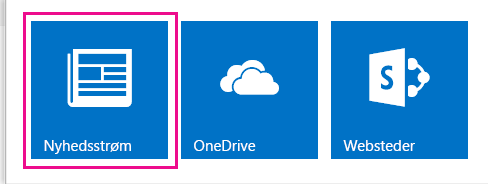
-
Klik på det dokument eller en fil, der interesserer dig, på siden Nyhedsopdatering. Filen åbnes for at få vist eller redigere Hvis filtilladelser tillader.
-
Åbn det bibliotek, der indeholder filen, ved at slette filnavnet sidst i URL-adressen i browseren og så trykke på Efter.
Eksempelvis hvis URL-adressen er http://contoso/Planning documents/FirstQuarterPlan.docx, du vil slette FirstQuarterPlan.docx, og vælg den resulterende URL-adresse: http://contoso/Planning dokumenter /.
Bemærk!: Dette er ikke muligt i alle URL-adresser.
-
Klik på ellipsen (... ) ud for det dokument eller en fil, du vil følge, og klik derefter på Følg i boblevinduet i dokumentbiblioteket.
Billedforklaringen viser et eksempel på indholdet og andre oplysninger, herunder hvem der senest opdateret den og hvornår.
Følge et delt dokument
Når nogen deler et dokument med dig, bør du overveje at følge det, så du hurtigt kan finde det igen på din liste over dokumenter, du følger. I mange tilfælde får du en mail, når nogen deler et dokument med dig. Mailen indeholder et Følg-link, som du kan klikke på og begynde at følge dokumentet.
Du kan også følge et delt dokument på følgende måde:
-
Åbn det webstedsbibliotek, der indeholder dokumentet.
-
Vælg dokumentet.
-
Klik på ellipsen (... ) ud for dokumentet og vælge Følg. Hvis du ikke kan se følge som en valgmulighed, skal du klikke på Avanceret.
Stoppe med at følge et dokument
Når du ikke længere vil spore en fil og modtage nyhedsopdateringer om den, kan du stoppe efter den.
-
Vælg OneDrive i sidehovedet for at gå til dit OneDrive til arbejde eller skole-bibliotek.
-
Vælg Dokumenter, der følges eller fulgte i panelet Hurtig start.
-
Vælg Stop med at følge under det dokument, du vil stoppe med at følge.